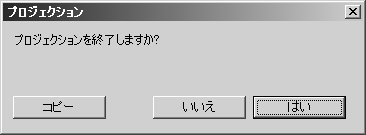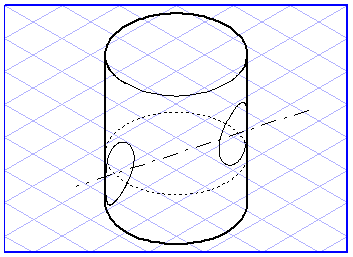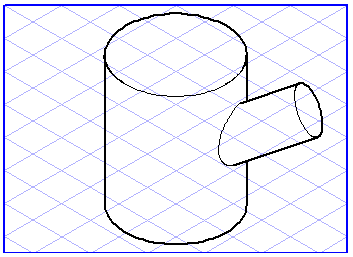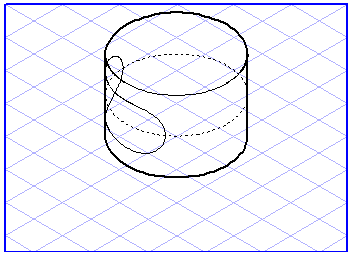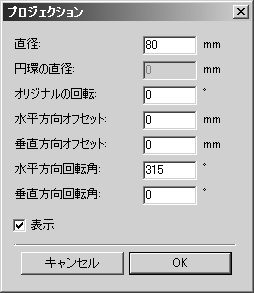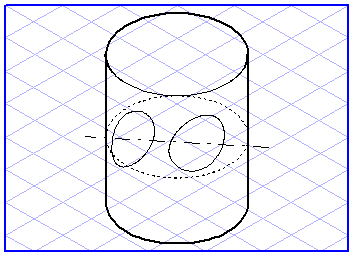円筒の相貫
このツールを使って円筒の相貫線を作成することができます。円筒縦方向のすべての面に対して、相貫を行うことが可能です。たとえば、T 型部品を描写する場合に大変効果的です。
円筒の相貫を行うためのエレメントを選択します。ツールボックスから
「円筒の相貫」
ツールを選びます。カーソルが「移動ハンド」

に変わります。
次に、選択されたエレメントの 1 つをクリックして、ドローイング領域にドラッグします。「移動ハンド」が「こぶし」

に変わります。エレメントをドラッグするときに、カーソルで触れるそれぞれの楕円が選択されます。楕円が選択されたところでマウスボタンを放すと、相貫線の入り口を示すエレメントが円筒の表面上に表示されます。
この時点では相貫線の作成は完了していないので、この状態でエレメントの位置を変更することが可能です。4 つの矢印と 2 つの長方形が表示されます。水平方向の矢印を操作して、楕円上で水平方向にエレメントの位置を変更することができます。この操作はどちらか片側の矢印をクリックし、マウスを動かして実行します。この際、画面上で選択された相貫線が回転するのを確認できます。
縦方向の矢印を操作して、円筒上の相貫方向を変更することができます。この操作はどちらか片側の矢印をクリックし、マウスを動かして実行します。この際、エレメントの中心軸が回転し、相貫線が上下するのを確認できます。
この時点では、まだ水平方向の位置を変更することが可能です。この操作は小さい長方形をクリックし、マウスを動かして実行します。この際、相貫線の中心軸が円筒の中心から外れていくのを確認することができます。
エレメントを目的の位置に回転させたら、カーソルを矢印または小さな長方形のアイコンから外します。
カーソルが「カメラ」

に変わります。ドローイング領域の空白部分でクリックすると、次のダイアログボックスが表示されます。
「キャンセル」をクリックすると、ダイアログボックスが閉じ、相貫の編集を続行することができます。「OK」をクリックすると、相貫の生成が終了します。仕上げの相貫線が作成されます。「コピー」を押すと、相貫作成を完了すると同時にエレメントのコピーも作成します。
ダイアログボックスが閉じ、次の相貫の生成を開始することができます。
数値入力
マウス操作またはキー入力により、相貫の位置を決定することが可能です。矢印が表示された時点で Shift キーを押しながらドローイング領域をクリックします。次のダイアログボックスが表示されます。
ダイアログボックス内では各種数値を入力できます。ダイアログボックス左下の「表示」チェックボックスをオンにすると、変更結果を即座に確認することができます。
ダイアログ内の「直径」は、円筒を形成する楕円の直径を示します。「オリジナルの回転」は、最初に回転されたすべてのエレメントの回転角度を示します。「水平方向オフセット」に数値を入力するとエレメントは、楕円に対して水平方向に移動します。「垂直方向オフセット」に数値を入力するとエレメントは、楕円に対して上または下方向に移動します。「水平方向回転角」では、楕円に対して水平方向のエレメントの回転角度を指定することができます。「垂直方向回転角」では、楕円に対して垂直方向のエレメントの回転角度を指定することができます。
「OK」をクリックすると、新規に入力した値が適用されます。設定を変更しない場合は、「キャンセル」をクリックします。
下記の図形は、次に示す数値入力により作成されたものです。
直径: | 100 mm |
オリジナルの回転: | 0° |
水平方向オフセット: | -10 mm |
垂直方向オフセット: | 0 mm |
水平方向回転角: | 300° |
垂直方向回転角: | 30° |
 ツールを選びます。カーソルが「移動ハンド」
ツールを選びます。カーソルが「移動ハンド」  に変わります。
に変わります。 ツールを選びます。カーソルが「移動ハンド」
ツールを選びます。カーソルが「移動ハンド」  に変わります。
に変わります。 ツールを選びます。カーソルが「移動ハンド」
ツールを選びます。カーソルが「移動ハンド」  に変わります。
に変わります。 に変わります。エレメントをドラッグするときに、カーソルで触れるそれぞれの楕円が選択されます。楕円が選択されたところでマウスボタンを放すと、相貫線の入り口を示すエレメントが円筒の表面上に表示されます。
に変わります。エレメントをドラッグするときに、カーソルで触れるそれぞれの楕円が選択されます。楕円が選択されたところでマウスボタンを放すと、相貫線の入り口を示すエレメントが円筒の表面上に表示されます。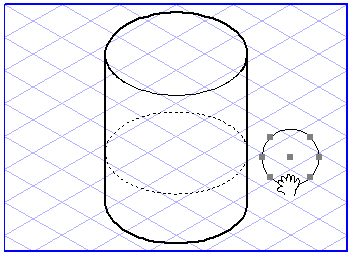
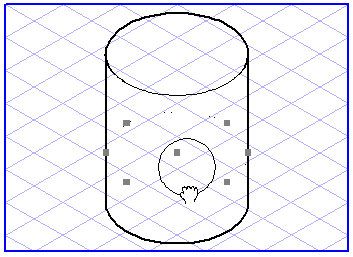
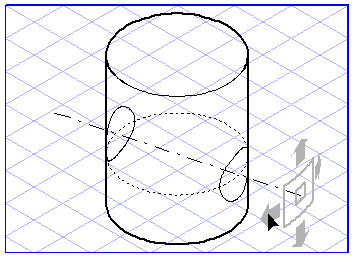
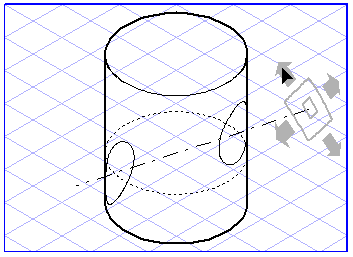
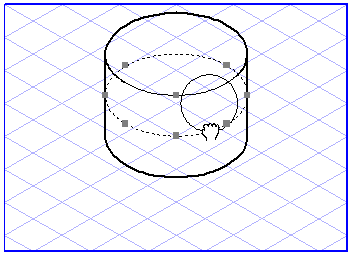
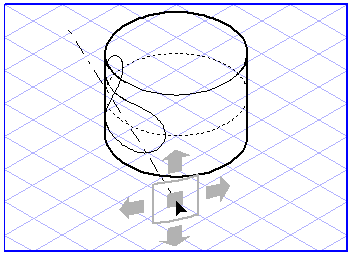
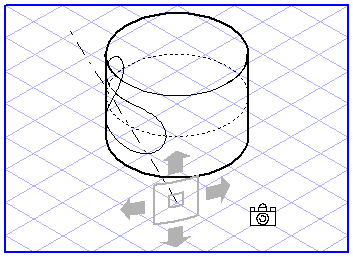
 に変わります。ドローイング領域の空白部分でクリックすると、次のダイアログボックスが表示されます。
に変わります。ドローイング領域の空白部分でクリックすると、次のダイアログボックスが表示されます。